Fantasztikus megoldások vízjelek hozzáadásához a Bluebeamben
Az interneten elérhető összes médiával a szellemi tulajdon kulcsfontosságú kérdés, amellyel foglalkoznunk kell. Mert az igazat megvallva senki sem szereti, ha ellopják a műveit! Szerencsére az egyik lehetséges módja annak, hogy megvédje magát a médialopástól, ha vízjelet csatol a fájlokhoz. Ezzel a közönség tudni fogja, hogy kié a kép, és a fájljai profinak tűnnek.
A feszültség csökkentése érdekében maradjon ennél a bejegyzésnél, amely végigvezeti Önt, hogyan adhat hozzá vízjeleket a képfájlokhoz a Bluebeam vízjel hozzáadása Alkalmazás. Egy dolog garantált, soha többé nem kívánja vízjel nélkül feltölteni fájljait.
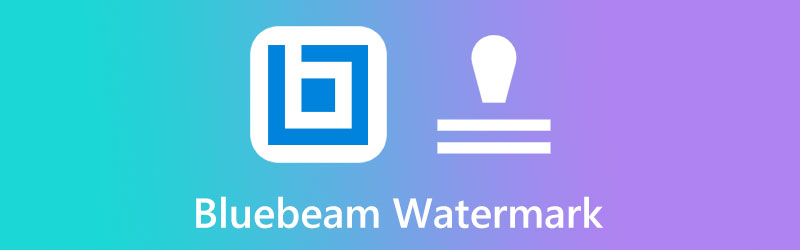
OLDAL TARTALMA
1. rész: Vízjel hozzáadása a Bluebeamben
A Bluebeam Revu egy szoftveralkalmazás, amelyet általában az építőiparban, az építészetben és a gyártóiparban használnak. Ez az eszköz az AutoCAD beépülő moduljaként működik, ahol a következő szintre emelheti tervprojektjeit. Ezenkívül lehetővé teszi a PDF-fájlok megjegyzéseinek, jelölésének és válogatásának a készítését. Ez az oka annak, hogy az egyik legjobb választás a műszaki munkához. Emellett a Bluebeam Revu csodákat művel, ha vízjelet szeretne helyezni a munkájára, mert előre feltöltött bélyegzőkkel érkezik. Tehát minden további nélkül kövesse az alábbi egyszerű útmutatót, hogy hogyan helyezze be a vízjelet a Bluebeambe.
1. lépés: Irány a Eszköz szakaszt a képernyő tetején. Ezt követően válassza ki a Bélyeg amíg el nem éri az előre betöltött ikonokat, mint például Tervezet, kiadva, jóváhagyva szöveg, és így tovább. Ha azonban el szeretné helyezni logóját, görgessen lefelé a kijelölések között, és kattintson a gombra Bélyegző létrehozása.
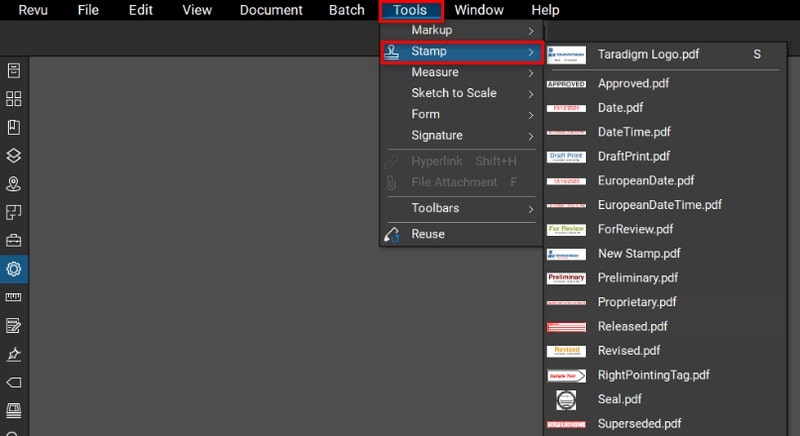
2. lépés: Miután megjelenik a párbeszédpanel, töltse ki a szükséges előzetes követelményeket, például a megjeleníteni kívánt bélyegző nevét, szélességét, magasságát és átlátszatlanságát. Ezután nyomja meg a rendben gombbal léphet a következő ablakba.
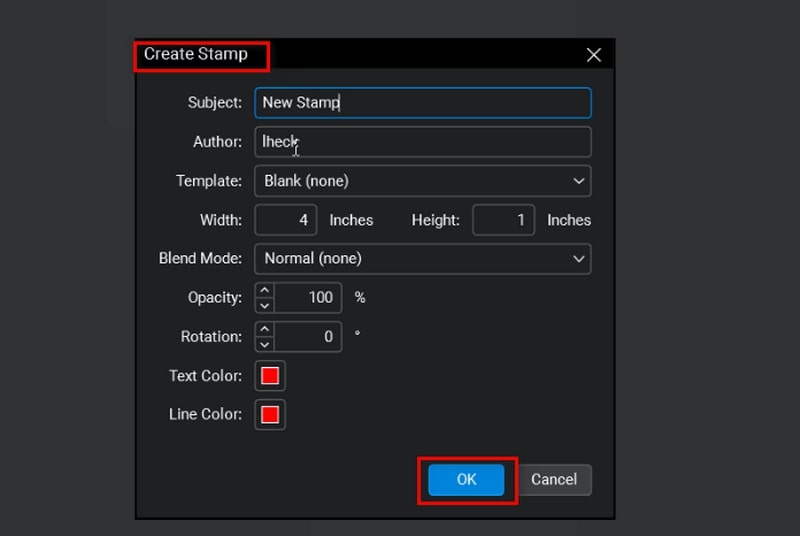
3. lépés: A vízjel importálásához kattintson a gombra Eszközök > Jelölés > Kép > Fájlból. Amikor megjelenik a számítógép mappája, válassza ki a célképet. Innentől szöveg és egyéb részletek hozzáadásával szerkesztheti a vízjelet saját igényei szerint.
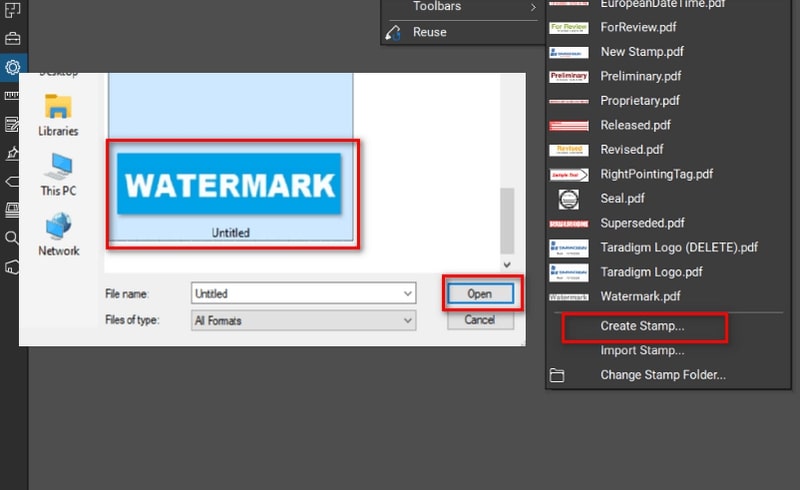
4. lépés: Végül a bélyegző mentéséhez nyissa le a File fülre és kattintson Megment. Most a vízjel hozzáadódik a kijelölések listájához, és megjelenik a Bélyeg lista. Válassza ki a bélyegzőt, és most meg kell jelennie a PDF-fájlban.

2. rész: El tudja távolítani a vízjelet a Bluebeamben?
Ahogy a vízjel elhelyezése a Bluebeam-en problémamentes, úgy a vízjel eltávolítása sem okoz fájdalmat a program használata során. Tegyük fel, hogy vízjelet ad hozzá a Bluebeamhez, és szeretné módosítani vagy törölni. Nos, akkor itt vannak a gyakorlati lépések, amelyeket követhet.
1. lépés: A panel bal oldalán kattintson a Tulajdonságok ikonra a Bélyegző tulajdonságai panel.
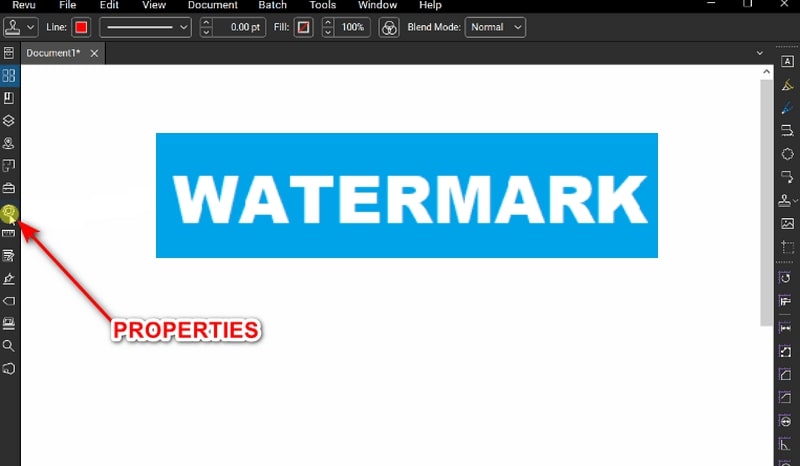
2. lépés: Ezután görgessen lefelé a panelen, amíg el nem éri a Bélyeg kiválasztása mezőbe, és válassza ki a korábban hozzáadott bélyegző nevét.
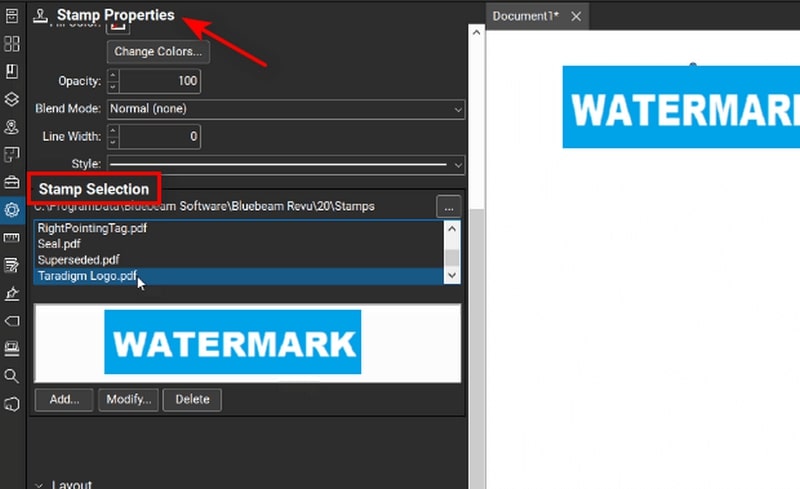
3. lépés: Végül nyomja meg a Töröl gomb. Ezt követően látnia kell a bélyegző eltávolítását a fájlról.
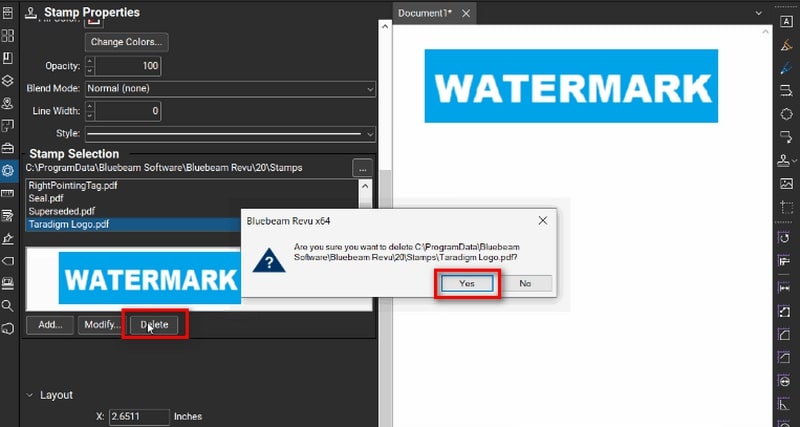
Bónusz: A legjobb kép vízjel-eltávolító online
Ne feledje, hogy ha a fájlok már a Bluebeam szoftverbe való betöltése előtt vízjelekkel vannak lenyűgözve, akkor egyetlen beépített eszköz sem tudja törölni őket. Ezért kínálunk Önnek egy másik legjobb megoldást. Az AI-technológia erejére építve, Vidmore Ingyenes vízjel-eltávolító online az Ön egyablakos megoldása a vízjelek visszavonására a fényképeken. Ez a webalapú alkalmazás többféle eszközt kínál a nem kívánt és bosszantó dátumbélyegzők, logók, matricák és hasonlók gyors és nyomtalan törléséhez.
Ezenkívül a Vidmore Free Watermark Remover Online több vízjelet is élesít egyetlen fényképen. Ráadásul a fájl minősége változatlan marad annak ellenére, hogy online végezte el a folyamatot. De mindenekelőtt a felhasználók sokasága kedveli ezt az eszközt, mivel a manőverezéshez nulla vagy minimális számítógépes jártasság szükséges. Ezért, ha a program tökéletes eredményét szeretné elérni, olvassa el az alábbi részletes útmutatót, és kövesse a lépést.
1. lépés: Töltse fel a képet
Először nyissa meg a Vidmore Free Watermark Remover Online webhelyet a legkényelmesebb keresőmotorjával. A főoldalra érve nyomja meg a kép feltöltése gombot középen. Ezután válassza ki a képfájlt a számítógépe mappakönyvtárából, és kattintson a gombra Nyisd ki. Ellenkező esetben használhatja a fogd és vidd funkciót a gyorsabb feltöltési folyamat érdekében.
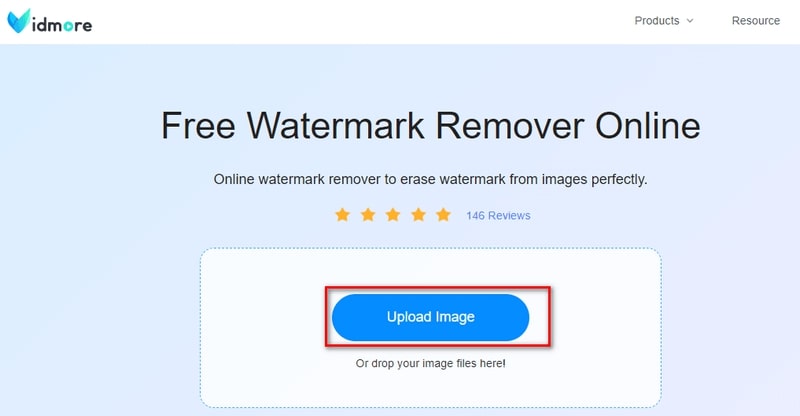
2. lépés: Távolítsa el a vízjeleket az eszközökkel
Miután a képfájl betöltődik a képernyőre, a képernyő felső részén láthat néhány eszközt, amelyek segítségével eltávolíthatja a vízjeleket. Ízlésétől függően használhatja a Polygon, Lasso és Brush eszközöket. Az eltávolítani kívánt objektumokat piros kiemelésnek kell látnia, miközben húzza az egeret. Ha rossz objektumot húzott, válassza ki a Visszavonás ikon.
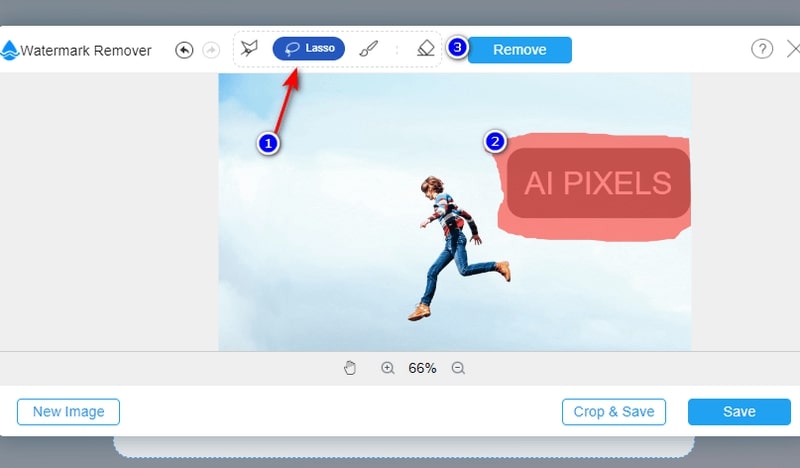
3. lépés: A vízjel eltávolítása
Ha készen áll, válassza ki a Eltávolítás gombot a kép feldolgozásához szükséges eszközhöz. A folyamat a törölni kívánt objektumoktól és az internetkapcsolat erősségétől függően sokáig tarthat.
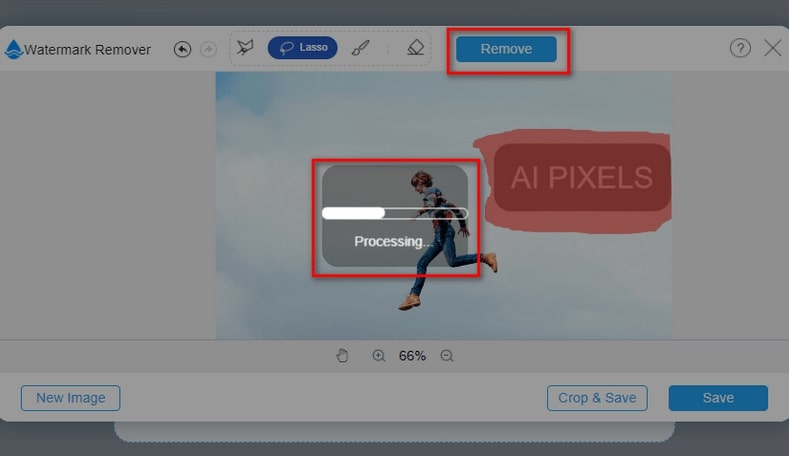
4. lépés: Töltse le a kép eredményét
Ha elégedett az eredménnyel, kattintson a gombra Megment gombot az új kép megkereséséhez a számítógépen. Ha még mindig vannak olyan tárgyak, amelyeket el szeretne távolítani, használja az „Ecset” eszközt, és állítsa be a méretet a pontosság érdekében.
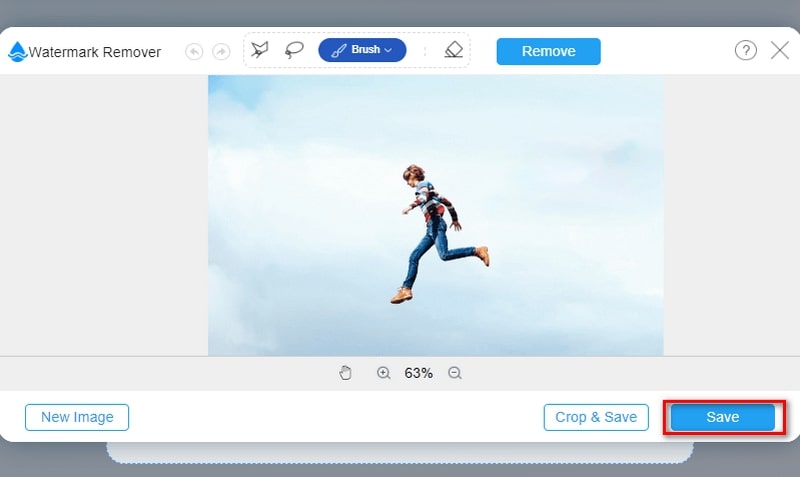
3. rész. Gyakran Ismételt Kérdések
Fizetnem kell a Bluebeam vízjelszerkesztő használatáért?
Igen. A 30 napos ingyenes próbaidőszak után a Bluebeam három árazási tervet kínál, amelyek különböző felhasználók számára alkalmasak a program használatára. Egy alapcsomag az $240-hez, egy alapcsomag az $300-hoz és egy teljes terv az $400-hoz tartozik.
Hány eszközt használhatok Bluebeam Revu előfizetésemhez?
Függetlenül attól, hogy a Bluebeam Revu szoftverrel rendelkezik számítógépéhez vagy a felhőszoftverhez, legfeljebb öt eszközön használhatja.
Készíthetek digitális aláírást a Bluebeam Revu használatával?
Határozottan igen! Ez az eszköz nem csak azt teszi lehetővé, hogy vízjeleket adjon a képeihez, a Bluebeam Revu egyik jellemzője az e-aláírás kétféle módon történő megjelenítése. Az átlátszósági eszközükkel manipulálhatja az aláírásokat papíron, hogy azok digitálisan megjelenítettnek tűnjenek. Ezen kívül rákattinthat Dokumentum > Aláírás > Dokumentum aláírása a programban, és manuálisan hozza létre az aláírást az egér segítségével.
Következtetés
És ezzel be is fejezzük az ezzel kapcsolatos áttekintésünket Bluebeam vízjel hozzáadása. Vannak esetek, amikor vízjelet kell felhelyezni, és van amikor el kell távolítani. A fentebb biztosított szoftverrel azonban gond nélkül meg kell oldania mindkettőt.


